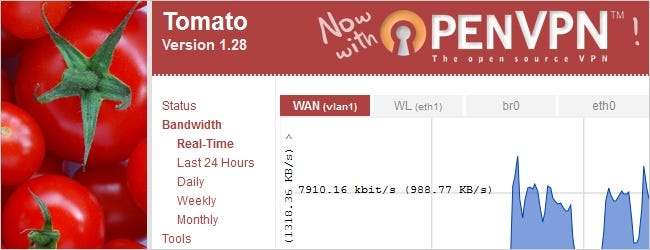
לפני כמה שבועות כיסינו התקנת עגבניה , קושחת נתב קוד פתוח, ב- Linksys WRT54GL שלך. היום נעבור כיצד להתקין את OpenVPN לצד Tomato, ולהגדיר אותו לגישה לרשת הביתית שלך מכל מקום בעולם!
מה זה OpenVPN?
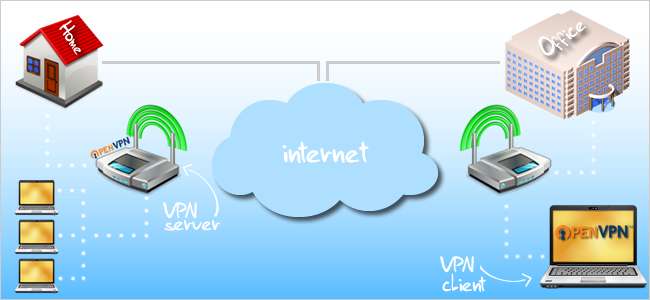
רשת פרטית וירטואלית (VPN) היא חיבור מהימן ומאובטח בין רשת מקומית אחת (LAN) לאחרת. חשוב על הנתב שלך כאיש האמצעי בין הרשתות שאליהן אתה מתחבר. גם המחשב שלך וגם שרת OpenVPN (הנתב שלך במקרה זה) "לוחצים ידיים" באמצעות אישורים המאמתים זה את זה. עם האימות, הן הלקוח והן השרת מסכימים לסמוך זה על זה, ואז הלקוח מורשה גישה ברשת השרת.
בדרך כלל, תוכנות VPN וחומרה עולות הרבה כסף ליישום. אם לא ניחשתם זאת כבר, OpenVPN הוא פיתרון VPN עם קוד פתוח החינמי (תוף). עגבניה, לצד OpenVPN, היא פתרון מושלם למי שרוצה חיבור מאובטח בין שתי רשתות מבלי לפתוח את הארנק. כמובן ש- OpenVPN לא יעבוד מייד מהקופסה. דרוש מעט צירוף ותצורה כדי להשיג את זה בדיוק. אבל לא לדאוג; אנחנו כאן כדי להקל עליכם את התהליך, אז קחו לעצמכם כוס קפה חמה ובואו נתחיל.
למידע נוסף על OpenVPN בקרו באיש הרשמי מהו OpenVPN? עמוד.
תנאים מוקדמים
מדריך זה מניח כי אתה מריץ כעת את Windows 7 במחשב שלך ושאתה משתמש בחשבון ניהול. אם אתה משתמש ב- Mac או ב- Linux, מדריך זה ייתן לך מושג כיצד הדברים עובדים, אולם יתכן שתצטרך לעשות קצת יותר מחקר בעצמך כדי לקבל את הדברים המושלמים. כמו כן, אנו נתקין גרסה מיוחדת של עגבניה הנקראת TomatoUSB VPN בנתב Linksys WRT54GL בגרסה 1.1. כדי לברר אם הנתב שלך תואם ל- TomatoUSB, בדוק את סוגי בנייה עמוד.
ההתחלה של מדריך זה מניחה שיש לך:
- את הקושחה המקורית של Linksys המותקנת בנתב שלך
- את קושחת העגבניות שתיארנו לאחרונה מאמר
שים לב לטקסט מעל שלבים מסוימים המציינים אם זה קושחת Linksys או קושחת Tomato.
התקנת TomatoUSB
בקודם מאמר דנו כיצד להתקין את הקושחה המקורית Tomato v1.28 מאתר האינטרנט של PolarCloud. למרבה הצער, גרסה זו של עגבניה לא הגיעה עם תמיכה ב- OpenVPN, לכן נתקין גרסה חדשה יותר בשם TomatoUSB VPN .
הדבר הראשון שתרצה לעשות הוא לעבור אל TomatoUSB דף הבית ולחץ על קישור הורדת עגבניות USB.

הורד VPN תחת גרעין 2.4 (יציב) סָעִיף. שמור את קובץ ה- .rar במחשב שלך.
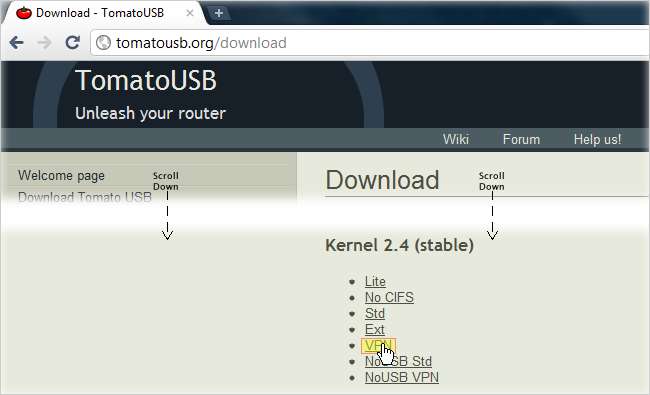
תזדקק לתוכנית לחילוץ קובץ ה- .rar. אנו ממליצים להשתמש ב- WinRAR מכיוון שזה ניתן לנסות וקל לשימוש. אתה יכול להוריד לעצמך עותק של הגרסה החינמית שלהם אתר אינטרנט . לאחר התקנת WinRAR, לחץ לחיצה ימנית על הקובץ שהורדת ולחץ על חלץ כאן. אז אתה אמור לראות שני קבצים שנקראים CHANGELOG ו עגבניה-ΝΔΥΣΒ-1.28.θ754-vpn3.6.τρχ.
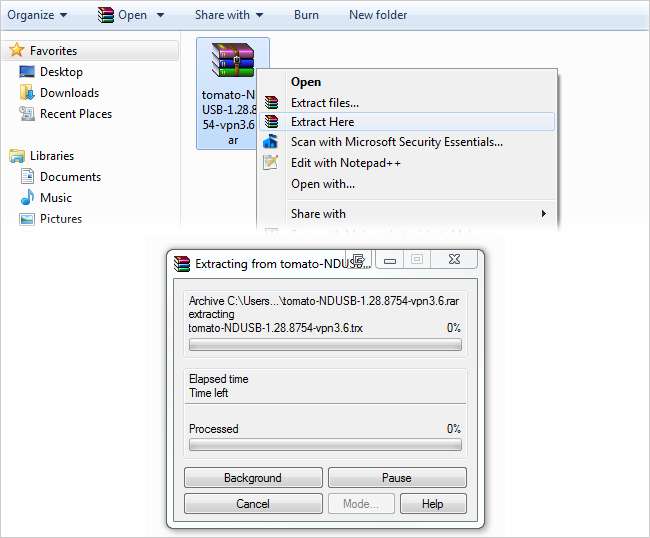
אם אתה מפעיל את הקושחה של Linksys ...
פתח את הדפדפן והזן את כתובת ה- IP של הנתב שלך (ברירת המחדל היא 192.168.1.1). תתבקש להזין שם משתמש וסיסמה. ברירות המחדל עבור Linksys WRT54GL הן "admin" ו- "admin".
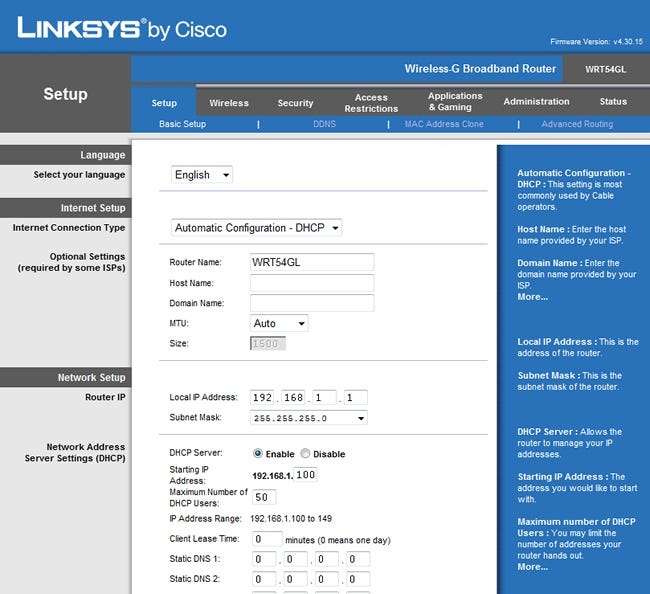
לחץ על הכרטיסייה ניהול בחלק העליון. לאחר מכן לחץ על שדרוג קושחה כפי שנראה למטה.
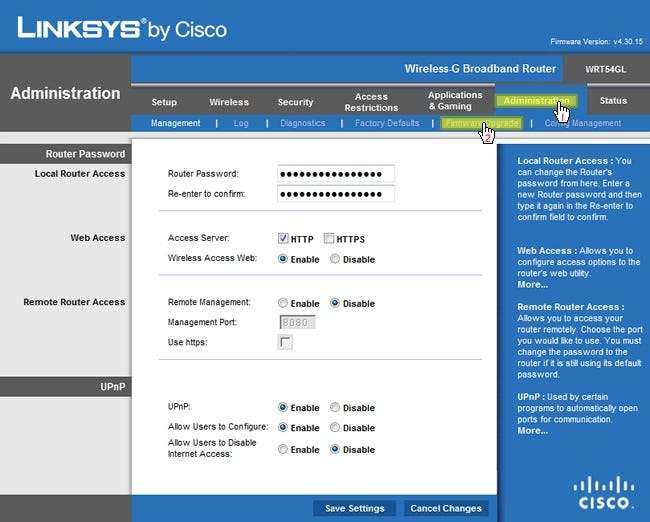
לחץ על כפתור העיון ונווט אל קבצי ה- TomatoUSB שחולצו. בחר את עגבניה-ΝΔΥΣΒ-1.28.θ754-vpn3.6.τρχ לחץ על הלחצן שדרג בממשק האינטרנט. הנתב שלך יתחיל להתקין את ה- TomatoUSB VPN, והוא אמור להימשך פחות מדקה. לאחר כדקה, פתח את שורת הפקודה והקלד ipconfig - שחרור כדי לקבוע את כתובת ה- IP החדשה של הנתב שלך. ואז הקלד ipconfig - חידוש . כתובת ה- IP מימין לשער ברירת המחדל ... היא כתובת ה- IP של הנתב שלך.
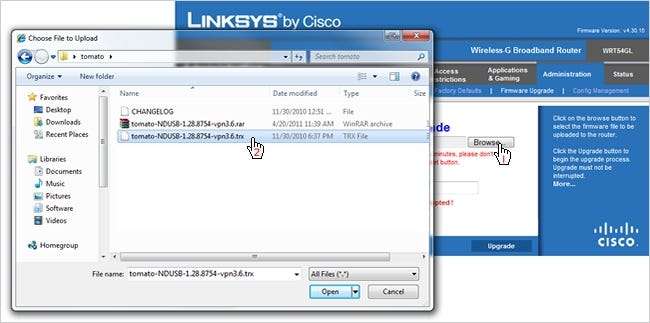
הערה : לאחר התקנת העגבנייה עבור אל ניהול> תצורה ובחר "מחק את כל ה- NVRAM ...".
אם אתה מפעיל קושחת עגבניות ...
פתח את הדפדפן והזן את כתובת ה- IP של הנתב שלך. אנו מניחים שאם התקנת את העגבניות אתה יודע את כתובת ה- IP של הנתב שלך. אם אינך בטוח, כנראה שהוא מוגדר כברירת מחדל 192.168.1.1. לאחר מכן הקלד את שם המשתמש והסיסמה שלך.
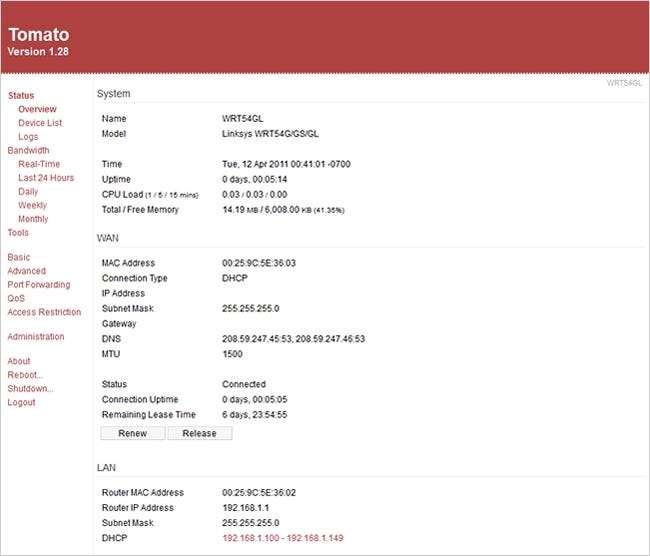
למרות שזה לא נדרש, ייתכן שתרצה לגבות את תצורת העגבניות הנוכחית שלך לפני שתשדרג ל- TomatoUSB VPN, לכל מקרה. כדי לשמור את התצורה שלך, נווט אל ניהול> תצורה ולחץ על כפתור הגיבוי. זה יבקש ממך לשמור את קובץ ה- .cfg במחשב שלך.
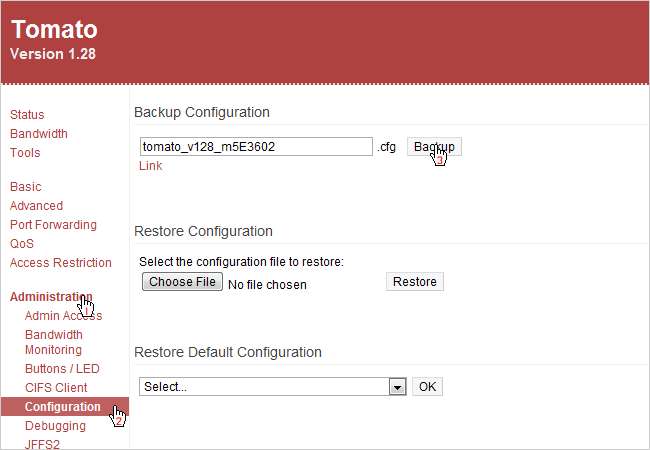
עכשיו הגיע הזמן לשדרג את Tomato ל- TomatoUSB VPN. לחץ על שדרג בעמודה השמאלית ולחץ על הלחצן בחר קובץ. נווט לקבצים שחילצנו קודם ובחר את עגבניה-ΝΔΥΣΒ-1.28.θ754-vpn3.6.τρχ קוֹבֶץ. לאחר מכן לחץ על כפתור השדרוג.

תתבקש לאשר את השדרוג; פשוט לחץ על אישור.
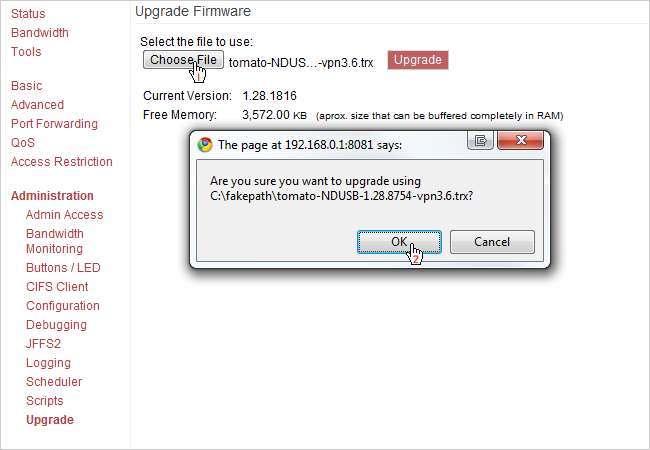
הנתב שלך יתחיל להעלות את הקושחה החדשה ויופעל מחדש תוך דקה.
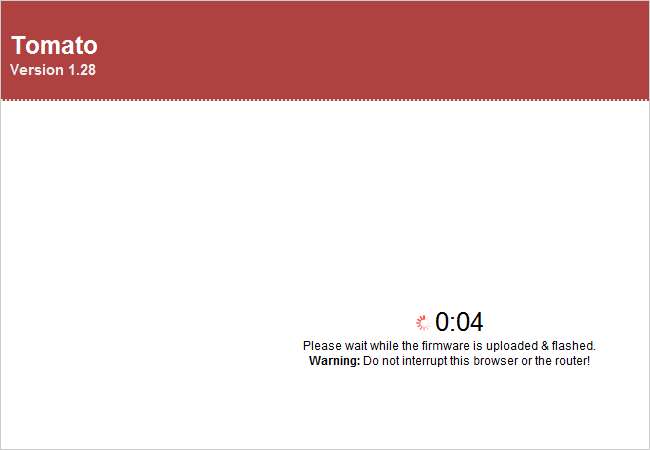
יתכן שתהיה לה כתובת IP זהה או שונה לאחר הפעלתה מחדש. במקרה שלנו, תצורת הנתב הייתה עדיין זהה ולכן כתובת ה- IP שלנו עדיין הייתה זהה. כדי לקבוע את כתובת ה- IP החדשה של הנתב שלך, פתח את שורת הפקודה והקלד ipconfig - שחרור . ואז הקלד ipconfig - חידוש . כתובת ה- IP מימין לשער ברירת המחדל ... היא כתובת הנתב שלך. אם התצורה מוגדרת לברירות המחדל, חזור לדף התצורה (ניהול> תצורה) ולחץ על הלחצן בחר קובץ תחת שחזר תצורה. חפש את קובץ ה- .cfg ששמרת קודם לכן במחשב שלך ולחץ על הלחצן שחזר.
קביעת תצורה של OpenVPN
בין אם התקנתם את הקושחה של Linksys או את הקושחה של Tomato, כעת עליכם להתקין את ה- TomatoUSB VPN החדש בנתב שלכם. תבחין בכמה תפריטים חדשים בעמודה השמאלית, כולל שימוש באינטרנט, USB ו- NAS ו- Tunneling VPN. עבור מדריך זה, אנו עוסקים רק בתפריט Tunneling VPN אז קדימה ולחץ על Tunneling VPN. שמור על חלון דפדפן זה פתוח; נשוב אליו בקרוב.
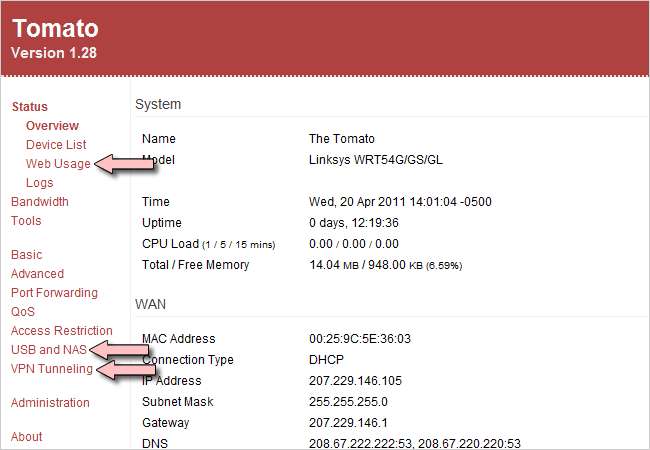
עכשיו בואו נעבור ל- OpenVPN הורדות עמוד והורד את מתקין Windows OpenVPN. במדריך זה נשתמש בגרסה השנייה האחרונה של OpenVPN בשם 2.1.4. הגרסה האחרונה (2.2.0) כוללת חרק בו יהפוך את התהליך הזה למסובך עוד יותר. הקובץ שאנו מורידים יתקין את תוכנית OpenVPN המאפשרת לך להתחבר לרשת ה- VPN שלך, לכן הקפד להתקין תוכנית זו על כל מחשבים אחרים שברצונך לשמש כלקוחות (שכן נראה כיצד לעשות זאת יותר מאוחר). שמור את קובץ ה- exe openvpn-2.1.4 להתקין במחשב שלך.
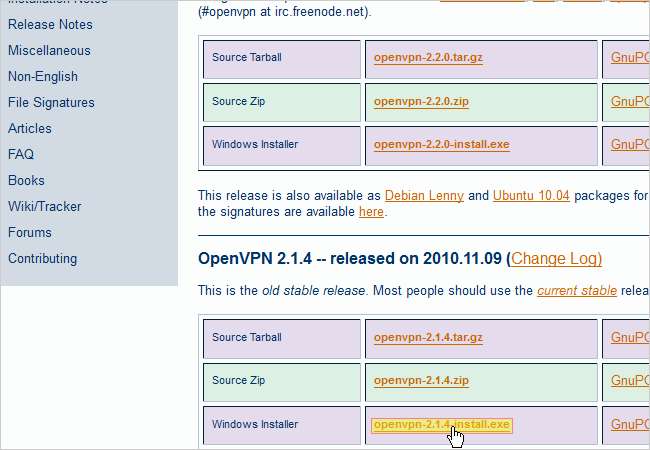
נווט לקובץ OpenVPN שהורדנו זה עתה ולחץ עליו פעמיים. פעולה זו תתחיל בהתקנת OpenVPN במחשב שלך. הפעל דרך המתקין עם כל ברירות המחדל שנבדקו. במהלך ההתקנה תופיע תיבת דו-שיח שתבקש להתקין מתאם רשת וירטואלי חדש בשם TAP-Win32. לחץ על כפתור ההתקנה.
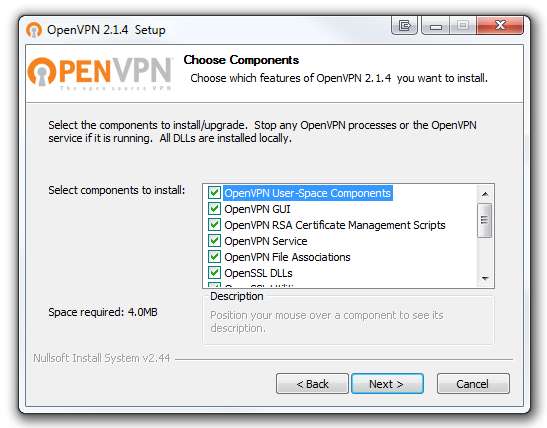
כעת, לאחר התקנת OpenVPN במחשב שלך, עלינו להתחיל ליצור את האישורים והמפתחות לאימות מכשירים.
יצירת האישורים והמפתחות
לחץ על כפתור התחל של Windows ונווט תחת אביזרים. תראה את תוכנית שורת הפקודה. לחץ עליו לחיצה ימנית ולחץ על הפעל כמנהל.
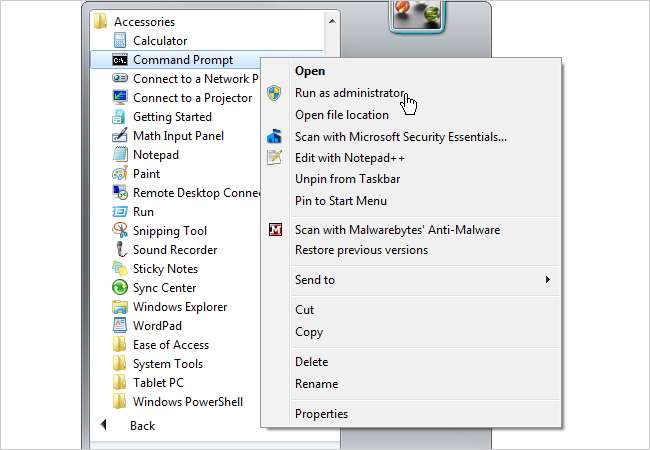
בשורת הפקודה, הקלד
cd c: \ Program Files (x86) \ OpenVPN \ easy-rsa
אם אתה מפעיל את Windows 7 עם 64 סיביות, כפי שנראה למטה. סוּג
cd c: \ Program Files \ OpenVPN \ easy-rsa
אם אתה מריץ חלונות 32 סיביות. ואז לחץ על Enter.
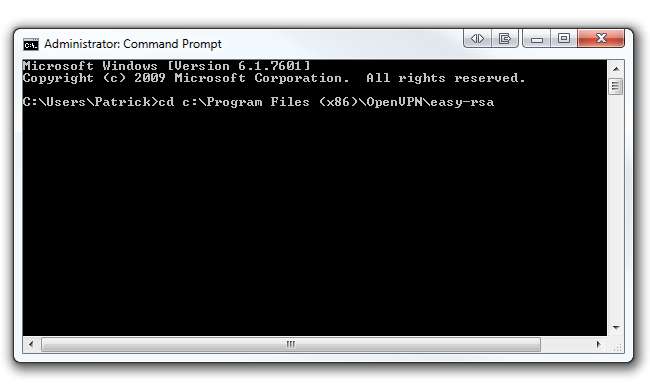
עכשיו הקלד init-config ולחץ על Enter כדי להעתיק שני קבצים בשם vars.bat ו- openssl.cnf לתיקיית easy-rsa. שמור על שורת הפקודה שלך, כי נחזור אליה תוך זמן קצר.

נווט אל C: \ Program Files (x86) \ OpenVPN \ easy-rsa (אוֹ C: \ Program Files \ OpenVPN \ easy-rsa ב- Windows 7 של 32 סיביות) ולחץ לחיצה ימנית על הקובץ שנקרא שָׁנָה . לחץ על ערוך כדי לפתוח אותו בפנקס הרשימות. לחלופין, אנו ממליצים לפתוח את הקובץ הזה עם Notepad ++ מכיוון שהוא מעצב את הטקסט בקובץ הרבה יותר טוב. אתה יכול להוריד את Notepad ++ מה- דף הבית .

החלק התחתון של הקובץ הוא מה שאנחנו עוסקים בו. החל משורה 31, שנה את KEY_COUNTRY ערך, KEY_PROVINCE ערך וכו 'למדינה שלך, למחוז וכו'. לדוגמה, שינינו את המחוז שלנו ל"איל ", עיר ל"שיקגו", ארגון ל" HowToGeek ", ולשלוח דוא"ל לכתובת הדוא"ל שלנו. כמו כן, אם אתה מפעיל את Windows 7 64 סיביות, שנה את בית ערך בשורה 6 עד % ProgramFiles (x86)% \ OpenVPN \ easy-rsa . אל תשנה ערך זה אם אתה מריץ חלונות 7 סיביות של 32 סיביות. הקובץ שלך אמור להיראות דומה לזה שלנו (עם הערכים המתאימים שלך, כמובן). שמור את הקובץ על ידי החלפתו לאחר שתסיים לערוך.
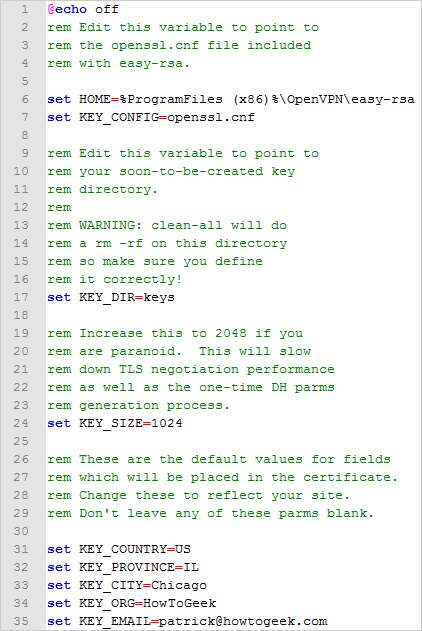
חזור לשורת הפקודה שלך והקלד של מי ולחץ על Enter. ואז הקלד לנקות הכל ולחץ על Enter. לבסוף, הקלד build-ca ולחץ על Enter.
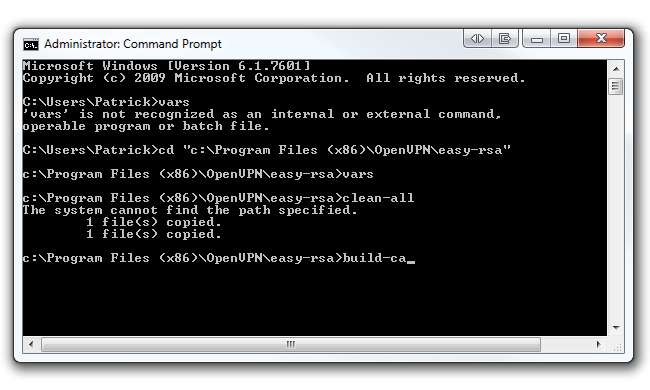
לאחר ביצוע ה- build-ca תתבקש להזין את שם המדינה שלך, המדינה, היישוב וכו 'מכיוון שכבר הגדרנו פרמטרים אלה ב שָׁנָה אנו יכולים לדלג מעבר לאפשרויות אלה על ידי לחיצה על Enter, אבל! לפני שתתחיל לטרוק באמצעות מקש Enter, היזהר מהפרמטר Common Name. ניתן להזין כל דבר בפרמטר זה (כלומר שמך). רק וודא שאתה נכנס משהו . פקודה זו תפיק שני קבצים (אישור רוט CA ומפתח רוט רוט) בתיקיה easy-rsa / keys.
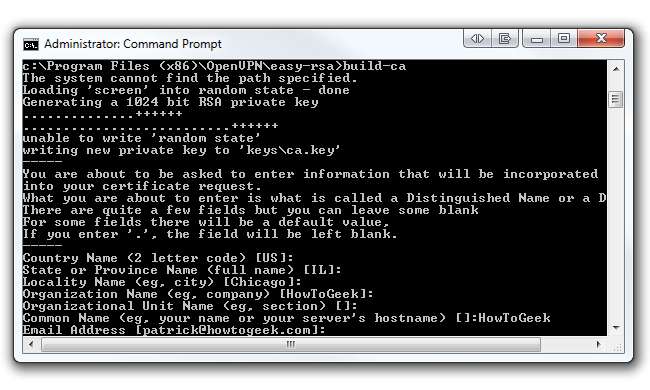
עכשיו אנחנו הולכים לבנות מפתח עבור לקוח. באותה סוג שורת פקודה מפתח לבנות לקוח 1 . אתה יכול לשנות את "client1" לכל דבר שתרצה (כלומר Acer-Laptop). רק הקפד להזין את אותו השם כמו השם הנפוץ כאשר תתבקש לעשות זאת. לדוגמא, כאשר אתה מפעיל את הפקודה מפתח מפתח Acer-Laptop , השם הנפוץ שלך צריך להיות "מחשב נייד Acer". עברו על כל ברירות המחדל כמו הצעד האחרון שעשינו (למעט שם משותף, כמובן). עם זאת, בסוף תתבקש לחתום על האישור ולהתחייב. הקלד "y" עבור שניהם ולחץ על Enter.
כמו כן, אל דאגה אם קיבלת את השגיאה "לא מסוגל לכתוב 'מצב אקראי'". שמתי לב שהתעודות שלך עדיין נעשות ללא בעיה. פקודה זו תפיק שני קבצים (מפתח Client1 ותעודת Client1) בתיקיה easy-rsa / keys. אם ברצונך ליצור מפתח נוסף עבור לקוח אחר, חזור על השלב הקודם, אך הקפד לשנות את השם הנפוץ.
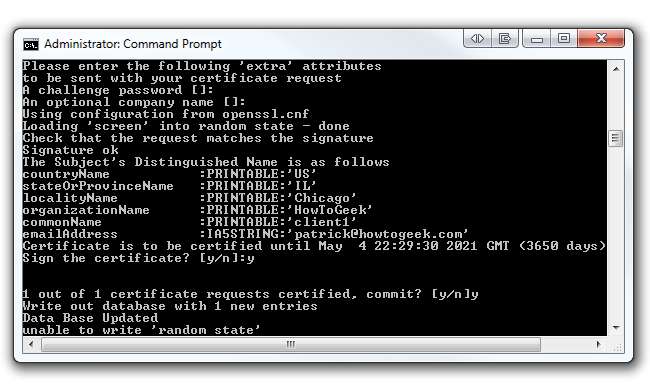
האישור האחרון שנפיק הוא מפתח השרת. באותה שורת פקודה, הקלד build-key-server שרת . אתה יכול להחליף את "שרת" בסוף הפקודה בכל מה שתרצה (כלומר HowToGeek-Server). כמו תמיד, הקפד להזין את אותו השם כמו השם הנפוץ כאשר תתבקש לעשות זאת. לדוגמא, כאשר אתה מפעיל את הפקודה HowToGeek-Server שרת מפתח , השם הנפוץ שלך צריך להיות "HowToGeek-Server". לחץ על Enter והפעל את כל ברירות המחדל למעט שם נפוץ. בסוף הקלד "y" כדי לחתום על האישור ולהתחייב. פקודה זו תפיק שני קבצים (מפתח שרת ותעודת שרת) בתיקיה easy-rsa / keys.
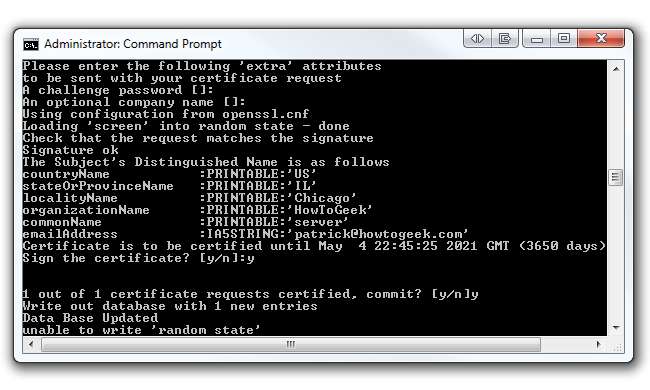
עכשיו עלינו ליצור את הפרמטרים של דיפי הלמן. פרוטוקול דיפי הלמן "מאפשר לשני משתמשים להחליף מפתח סודי על מדיה לא בטוחה ללא כל סודות קודמים". תוכלו לקרוא עוד על דיפי הלמן באתר RSA.
באותה סוג שורת פקודה build-dh . פקודה זו תפיק קובץ אחד (dh1024.pem) בתיקיה easy-rsa / keys.
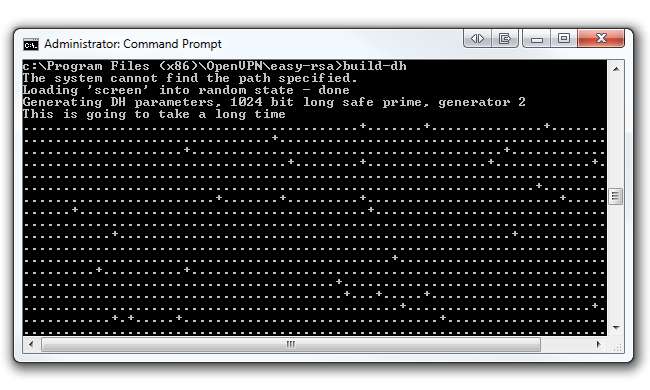
יצירת קבצי התצורה עבור הלקוח
לפני שאנחנו עורכים קבצי תצורה כלשהם, עלינו להגדיר שירות DNS דינמי. השתמש בשירות זה אם ספק שירותי האינטרנט שלך מנפיק לך כתובת IP חיצונית דינמית. אם יש לך כתובת IP חיצונית סטטית, דלג למטה לשלב הבא.
אנו מציעים להשתמש DynDNS.com , שירות המאפשר לך להפנות שם מארח (כלומר howtogeek.dyndns.org) לכתובת IP דינמית. חשוב ל- OpenVPN לדעת תמיד את כתובת ה- IP הציבורית של הרשת שלך, ועל ידי שימוש ב- DynDNS, OpenVPN תמיד יידע לאתר את הרשת שלך ולא משנה מהי כתובת ה- IP הציבורית שלך. הירשם ל- שם מארח והצביעו לציבור שלכם כתובת ה - IP . לאחר שנרשמתם לשירות, אל תשכחו להגדיר את שירות העדכונים האוטומטיים בעגבניה תחת בסיסי> DDNS.
עכשיו חזור להגדרת התצורה של OpenVPN. בסייר Windows, נווט אל C: \ Program Files (x86) \ OpenVPN \ sample-config אם אתה מריץ Windows 7 או 64 סיביות C: \ Program Files \ OpenVPN \ sample-config אם אתה מריץ חלונות 32 סיביות בתיקייה זו תמצא שלושה קבצי תצורה לדוגמה; אנחנו עוסקים רק ב client.ovpn קוֹבֶץ.

לחץ לחיצה ימנית על client.ovpn ופתח אותו באמצעות פנקס רשימות או פנקס רשימות ++. תשים לב שהקובץ שלך ייראה כמו התמונה למטה:
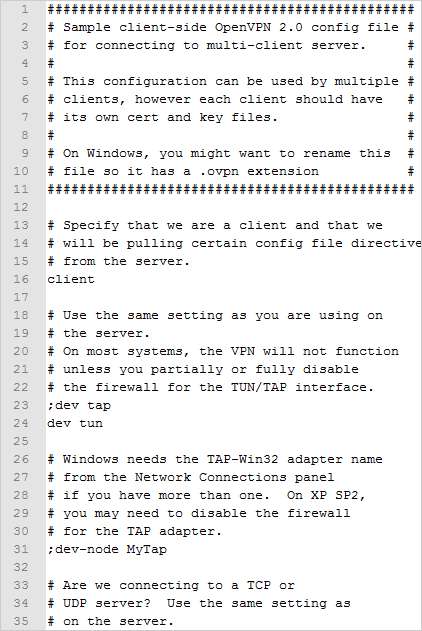
עם זאת, אנחנו רוצים את שלנו client.ovpn קובץ להיראות דומה זֶה תמונה למטה. הקפד לשנות את שם המארח של DynDNS לשם המארח שלך בשורה 4 (או שנה אותו לכתובת ה- IP הציבורית שלך אם יש לך שם סטטי). השאר את מספר היציאה ל- 1194 מכיוון שהוא נמל OpenVPN הסטנדרטי. כמו כן, הקפד לשנות את שורות 11 ו -12 כדי לשקף את שם קובץ האישור ולקוח המפתח של הלקוח שלך. שמור זאת כקובץ .ovpn קובץ חדש בתיקיית OpenVPN / config.
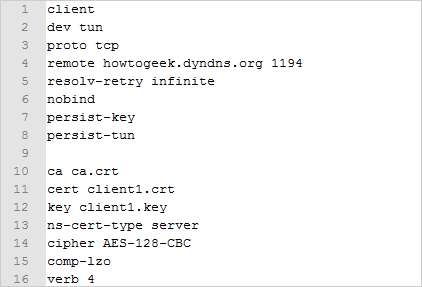
קביעת תצורה של מנהרת ה- VPN של עגבניה
הרעיון הבסיסי כעת הוא להעתיק את אישורי השרת ואת המפתחות שיצרנו קודם ולהדביק אותם בתפריטי שרת ה- Tomato VPN. ואז נבדוק כמה הגדרות בעגבניה, נבדוק את חיבור ה- VPN ואז נוכל לשטוף ידיים ולקרוא לזה יום!
פתח דפדפן ונווט לנתב שלך. לחץ על תפריט מנהור VPN בסרגל הצד השמאלי. ודא שגם Server1 ובסיסי נבחרים. הגדר את ההגדרות שלך בדיוק כפי שהן מופיעות למטה. לחץ על שמור.
עדכון: מצב ברירת המחדל הוא TUN, או מנהרה, אך סביר להניח שתרצה לשנות אותו ל- TAP, המגשר על הרשת במקום זאת. מצב המנהרה יכניס את הלקוחות החיצוניים שלך לרשת אחרת מאשר הרשת הפנימית. אז בהחלט שנה את סוג הממשק ל- TAP במקום זאת.

לאחר מכן לחץ על הכרטיסייה מתקדם לצד בסיסי. בדיוק כמו בעבר, וודא שההגדרות שלך בדיוק כפי שהן מופיעות למטה. לחץ על שמור.
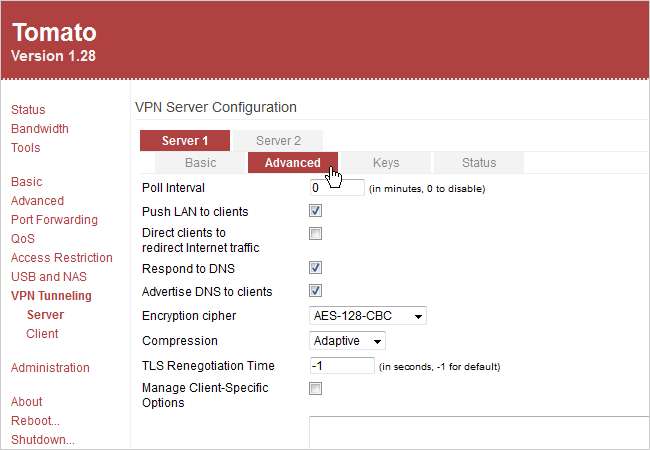
הצעד האחרון שלנו הוא הדבקת המפתחות והאישורים שיצרנו במקור. פתח את הכרטיסייה מקשים לצד מתקדם. בסייר Windows, נווט אל C: \ Program Files (x86) \ OpenVPN \ easy-rsa \ מקשים ב- Windows 7 עם 64 סיביות (או C: \ Program Files \ OpenVPN \ easy-rsa \ מקשים ב- Windows 7 של 32 סיביות). פתח כל קובץ המתאים למטה ( ca.crt , server.crt , server.key , ו dh1024.pem ) עם Notepad או Notepad ++ והעתק את התוכן. הדבק את התוכן בתיבות המתאימות, כפי שנראה למטה. עלי לציין כי עליך להדביק רק את כל מה שלמטה - - אישורי התחלה - - בתא server.crt . OpenVPN עדיין יעבוד כראוי אם תדביק את כל הקובץ, אך הוא "נקי" יותר רק בהדבקת פרטי האישור בפועל. לחץ על שמור ואז לחץ על התחל עכשיו.
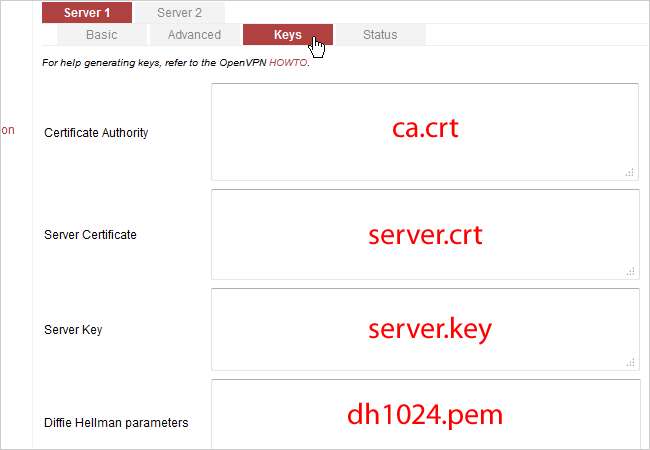
לפני שנבדוק את חיבור ה- VPN שלנו, יש עוד דבר שעלינו לבדוק בתוך עגבניה. לחץ על בסיסי בעמודה השמאלית ואז על זמן. ודא שזמן הנתב נכון ואזור הזמן מציג את אזור הזמן הנוכחי שלך. הגדר את שרת הזמן NTP למדינתך.
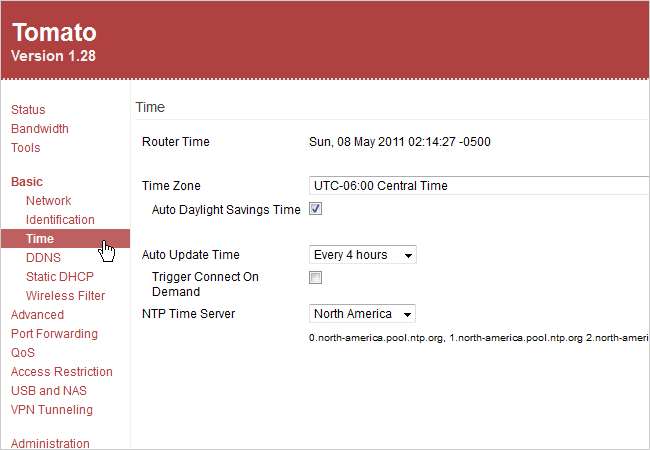
הגדרת לקוח OpenVPN
בדוגמה זו נשתמש במחשב נייד Windows 7 כלקוח שלנו. הדבר הראשון שתרצה לעשות הוא להתקין את OpenVPN על הלקוח שלך כפי שעשינו לעיל בשלבים הראשונים תחת הגדרת OpenVPN. ואז נווט אל C: \ Program Files \ OpenVPN \ config שם נדביק את הקבצים שלנו.
כעת עלינו לחזור למחשב המקורי שלנו ולאסוף בסך הכל ארבעה קבצים להעתקה למחשב הנייד של הלקוח שלנו. נווט אל C: \ Program Files (x86) \ OpenVPN \ easy-rsa \ מקשים שוב והעתק ca.crt , client1.crt , ו client1.key . הדבק קבצים אלה בקבצי הלקוח config תיקיה.

לבסוף, עלינו להעתיק קובץ אחד נוסף. נווט אל C: \ Program Files (x86) \ OpenVPN \ config והעתק מעל לקובץ client.ovpn החדש שיצרנו קודם. הדבק קובץ זה בקובץ הלקוח config גם תיקיה.
בדיקת לקוח OpenVPN
במחשב הנייד של הלקוח, לחץ על לחצן התחל של Windows ונווט אל כל התוכניות> OpenVPN. לחץ לחיצה ימנית על קובץ ה- GUI של OpenVPN ולחץ על הפעל כמנהל. שים לב שעליך להפעיל תמיד את OpenVPN כמנהל כדי שזה יפעל כראוי. כדי להגדיר לצמיתות שהקובץ יפעל תמיד כמנהל, לחץ לחיצה ימנית על הקובץ ולחץ על מאפיינים. בכרטיסיה תאימות סמן הפעל תוכנית זו כמנהל.
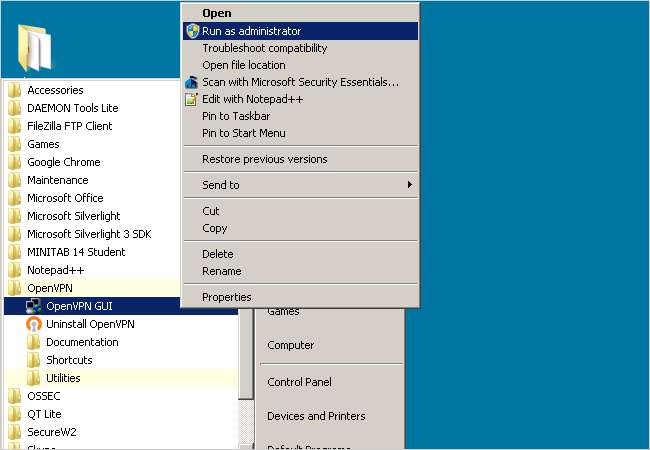
סמל ה- GUI של OpenVPN יופיע לצד השעון בשורת המשימות. לחץ לחיצה ימנית על הסמל ולחץ על התחבר. מכיוון שיש לנו רק קובץ .ovpn אחד config בתיקיה, OpenVPN יתחבר לרשת כברירת מחדל.
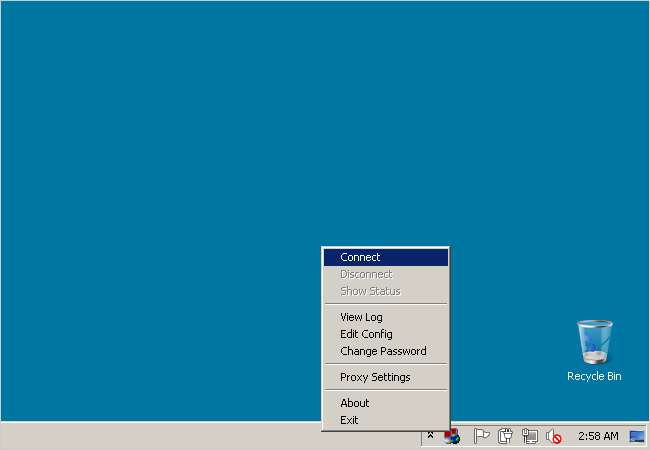
תופיע תיבת דו-שיח המציגה יומן חיבורים.
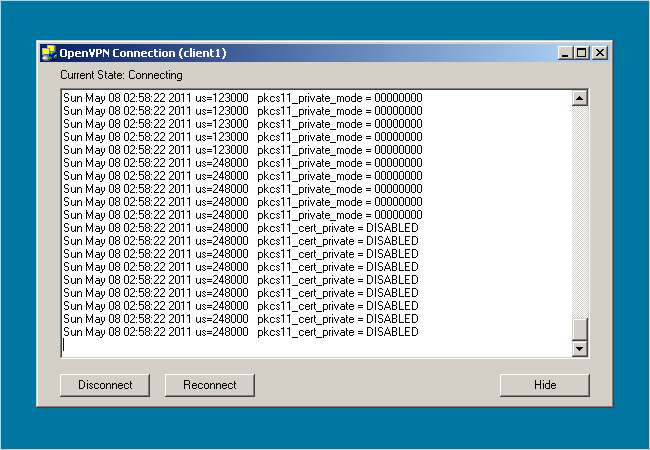
לאחר שתתחבר ל- VPN, סמל OpenVPN בשורת המשימות יהפוך לירוק ויציג את כתובת ה- IP הווירטואלית שלך.
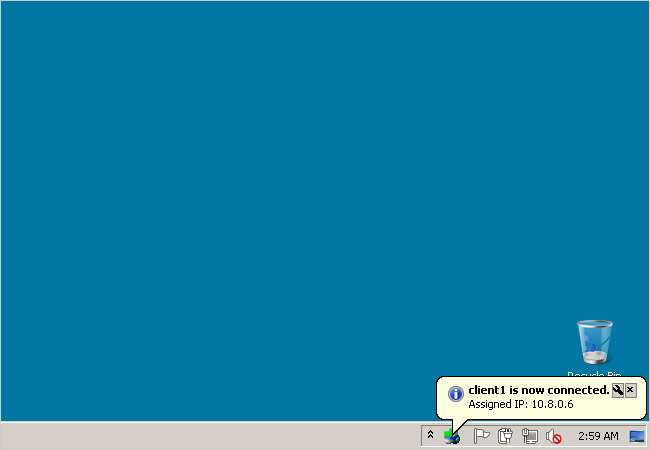
וזה הכל! כעת יש לך חיבור מאובטח בין השרת שלך לרשת הלקוח באמצעות OpenVPN ו- TomatoUSB. כדי לבדוק את הקשר נוסף, נסה לפתוח דפדפן במחשב הנייד של הלקוח ולנווט לנתב העגבניות שלך ברשת השרת.
תמונה מאת היואן






